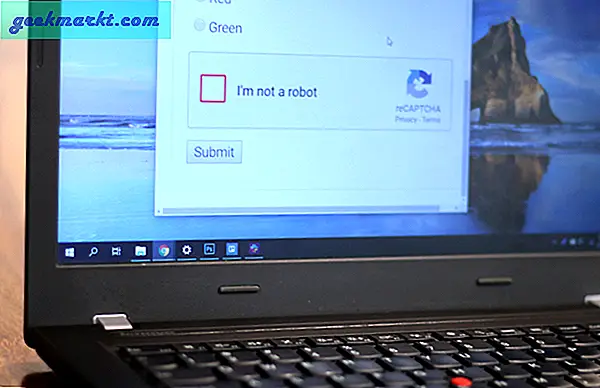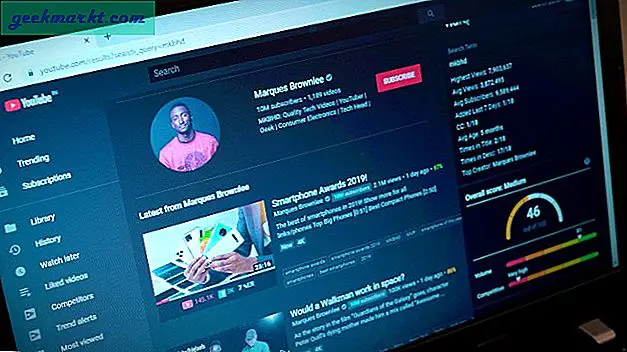Vil du vide, hvordan du sletter en mappe i Linux og lærer et par andre grundlæggende kommandoer? Denne vejledning vil hjælpe. Som en person, der for nylig har bygget en Linux-computer til at lege med, har jeg været i bunden af den stejle indlærings kurve. Jeg har gjort søgningen og eksperimenterer og sætter alt, hvad der akkumuleret viden her, så du ikke behøver at gøre alt det hårde arbejde.
Linux er uden tvivl det mest fleksible og sikre computer operativsystem til rådighed. Men det er også det mest forvirrende og komplicerede. Hvis du flytter fra Windows eller Mac OS, kan det grundlæggende brugerdefinerede brugernavn virke bekendt, men så snart du vil gøre noget interessant med din computer begynder sjovet.
Jeg bruger Mint Linux, og selvom skrivebordet er brugervenligt, bliver handlingen om at flytte eller slette en mappe eller fil et forsøg, hvis du gør det på kommandolinjen. Og du skal bruge kommandolinjen, ellers kan du lige så godt holde dig til Windows eller Mac.
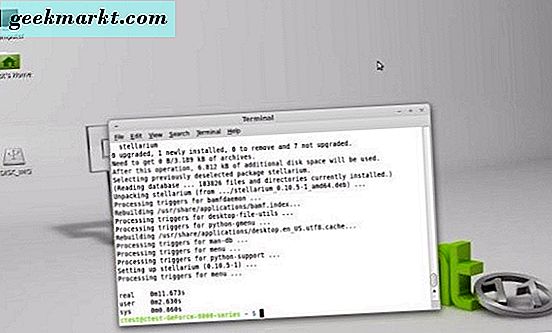
Finde din vej omkring Linux
For virkelig at lære Linux skal du bo i terminalvinduet. Sikker på, at du kan trække og slippe som i andre operativsystemer, men du vil hurtigt finde dine muligheder begrænset. Kun ved at tage fat på kommandolinjen vil du virkelig bøje OS til din vilje.
For at komme til biblioteket for at slette det bruger vi et par nyttige kommandoer, som enhver Linux-nybegynder skal vide. Brug dem i Terminal for at opnå de resultater, du har brug for.
Når du har skrevet kommandoen, skal du trykke på Enter for at udføre den kommando.
PWD
Skriv 'pwd' i Terminal for at finde ud af, hvor du er. PWD giver dig den absolutte sti, der viser, hvor du er i øjeblikket, mens du bruger root som base. Root er kernen i Linux, og de fleste filer vil være relateret til root.
Skriv f.eks. 'Pwd' og tryk på Enter. Du skal se noget som '/ home / USERNAME'. Hvor USERNAME er det navn, du indtastede, når du konfigurerede en brugerkonto.
LS
Indtast 'ls' i Terminal og tryk Enter for at liste katalogindholdet. Dette viser dig præcis, hvad der er i en given mappe. Skriv 'ls -a' for at vise eventuelle skjulte filer i den pågældende mappe.
CD
Kommandoen 'cd' kan være kendt for nogle Windows-brugere og bruges til at ændre mappe. Du kan hurtigt flytte rundt på operativsystemet med denne kommando, så det er absolut et værd at bruge.
Skriv 'cd USERNAME' for at navigere fra hvor som helst til din brugermappe. Indtast 'cd musik' for at hoppe til musikmappen.
MKDIR
Kommandoen 'mkdir' opretter en mappe. Så længe du har tilladelse, kan du oprette, hvad du kan lide, hvor du kan lide.
Skriv 'mkdir Gamesaves' og tryk Enter for at oprette en mappe, der hedder Spilfarver. Du kan derefter navigere til din nye mappe ved at skrive 'cd-spil' og trykke på Enter.
RMDIR og RM
RMDIR og RM er de kommandoer, du har brug for at slette en mappe i Linux. Selvom jeg har lidt begravet overskriften, håber jeg at du forstår, at der er en logik på hvorfor jeg har lagt det her. Nu kan du navigere, hoppe til en mappe og oprette en. Nu er det tid til at slette en.
Skriv 'rmdir NAME' vil slette en tom mappe. Indtast 'rm NAME' for at slette en mappe og dens indhold. Hvis du skriver 'rmdir NAME' til en mappe, der indeholder filer, vil den præsentere en fejl.
CP
Skriv 'cp FILENAME' for at kopiere en fil, mappe eller mappe. For at bruge denne kommando skal du fortælle Linux, hvad du vil kopiere, og hvor du vil kopiere den til.
Skriv f.eks. 'Cp / home / user / Music FILENAME / home / user / Desktop' og tryk på Enter. Dette vil kopiere filen kaldet FILNAME fra musikmappen og placere kopien i skrivebordskataloget.
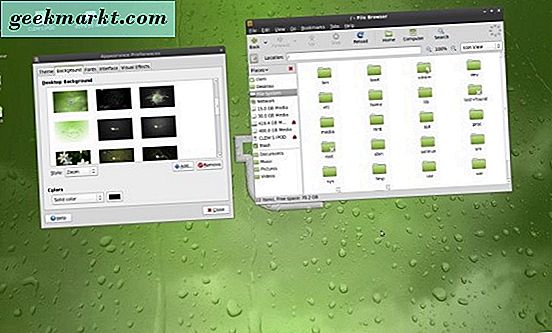
MV
Skriv 'mv' for at flytte en fil eller en mappe. Du kan trække og slippe filer ved hjælp af brugergrænsefladen, men hvor er det sjovt i det? Ligesom kommandoen cp skal du fortælle Linux, hvad du vil flytte og til hvor.
Skriv f.eks. 'Mv / root / FILENAME / Music /' og tryk Enter. Dette vil flytte FILENAME fra rodmappen til musikmappen.
Find
Find gør præcis, hvad du tror det ville. Det er som at søge i Windows og kan finde filer overalt i systemet.
Skriv 'find -i Track1' og tryk Enter. Dette vil finde filen, der hedder Track1. '-i'-argumentet får Linux til at ignorere sagen. Linux er meget sagerfølsomt, så at bruge '-i' får Linux til at ignorere sårfølsomhed.
Det er bare nogle af de mange, mange grundlæggende Linux-kommandoer, der kan gøre dit liv til operativsystemet meget mere behageligt.
Fik nogen andre grundlæggende Linux-kommandoer at dele? Fortæl os om dem nedenfor, hvis du gør det!